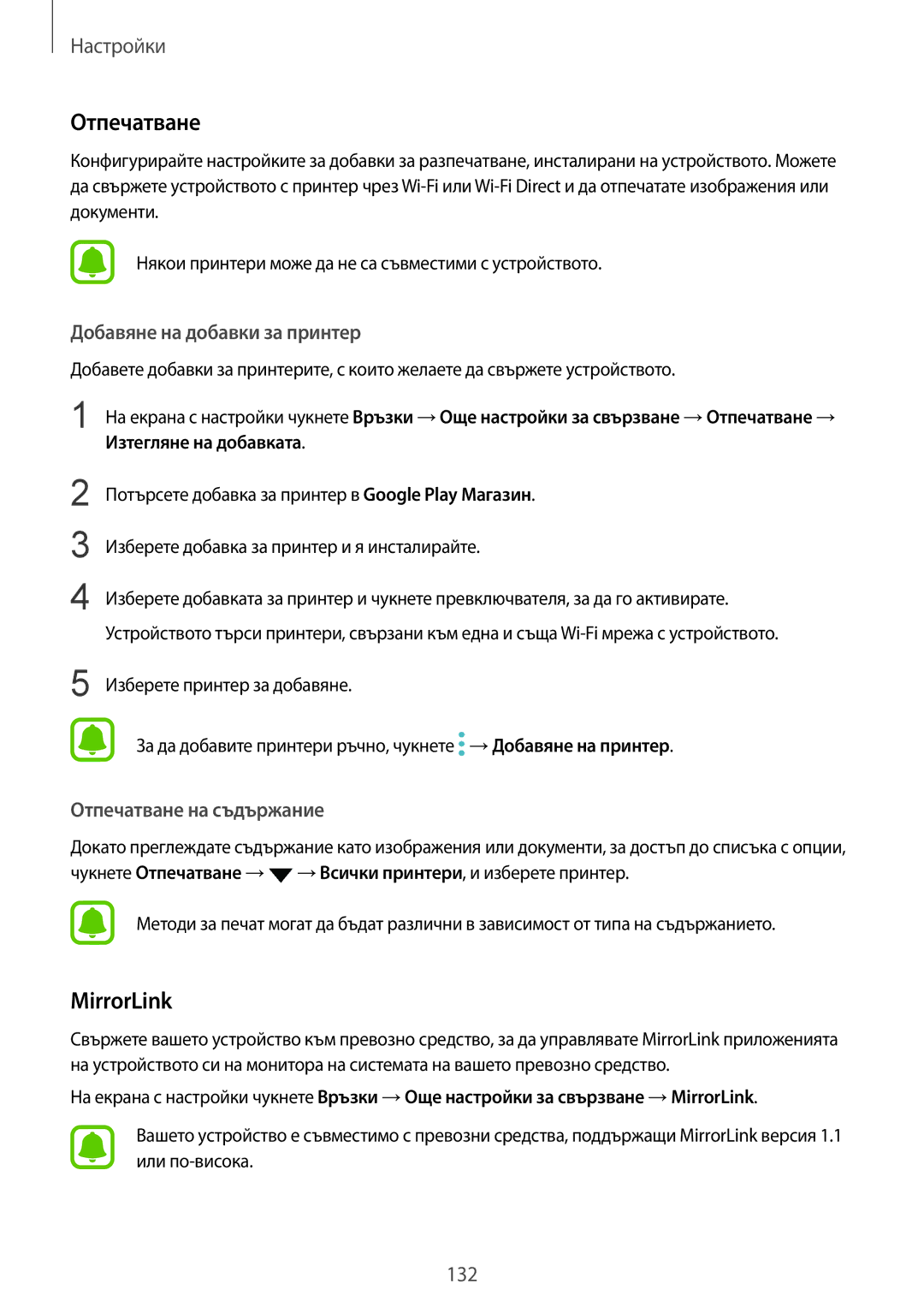Настройки
Отпечатване
Конфигурирайте настройките за добавки за разпечатване, инсталирани на устройството. Можете да свържете устройството с принтер чрез
Някои принтери може да не са съвместими с устройството.
Добавяне на добавки за принтер
Добавете добавки за принтерите, с които желаете да свържете устройството.
1 На екрана с настройки чукнете Връзки →Още настройки за свързване →Отпечатване → Изтегляне на добавката.
2
3
4
Потърсете добавка за принтер в Google Play Магазин.
Изберете добавка за принтер и я инсталирайте.
Изберете добавката за принтер и чукнете превключвателя, за да го активирате. Устройството търси принтери, свързани към една и съща
5 Изберете принтер за добавяне.
За да добавите принтери ръчно, чукнете ![]() →Добавяне на принтер.
→Добавяне на принтер.
Отпечатване на съдържание
Докато преглеждате съдържание като изображения или документи, за достъп до списъка с опции, чукнете Отпечатване →![]() →Всички принтери, и изберете принтер.
→Всички принтери, и изберете принтер.
Методи за печат могат да бъдат различни в зависимост от типа на съдържанието.
MirrorLink
Свържете вашето устройство към превозно средство, за да управлявате MirrorLink приложенията на устройството си на монитора на системата на вашето превозно средство.
На екрана с настройки чукнете Връзки →Още настройки за свързване →MirrorLink.
Вашето устройство е съвместимо с превозни средства, поддържащи MirrorLink версия 1.1 или
132